あなたは定期的にアナウンスするメールを、うっかり忘れてしまったことはありませんか?
毎週必ず定期的に送るメールなのに、別の予定が入っていたり、送ろうとした矢先に急なトラブル対応などで、定時に送れなかった・・・。誰でも一度はあると思います。
そんな時にOutlookでは、メールを指定した時間に自動送信する方法があるので、紹介します。
これでメールの送り忘れを防止できるので、活用してみて下さい。
メールの自動送信で、メールの送り忘れをなくしましょう!
Outlookでメールを指定した時間に自動送信する方法
Outlookでメールを指定した時間に自動送信する方法は次の通りです。
①新規メールを開く
②「オプション」タブの「配信タイミング」をクリックする
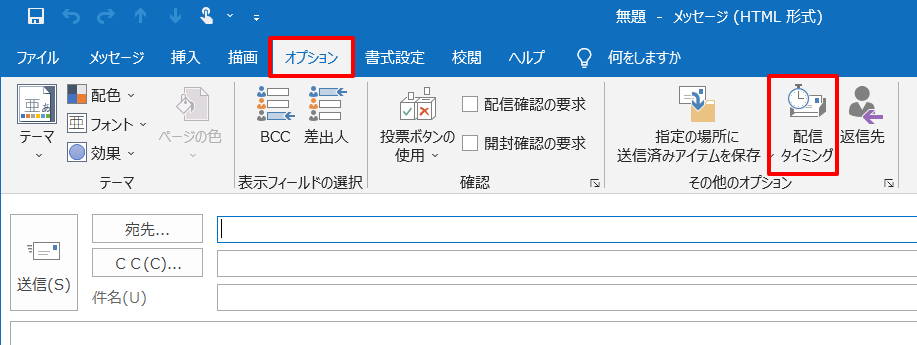
③「指定日時以降に配信」にチェックを入れ、日付と時間を入力して、閉じるをクリックする
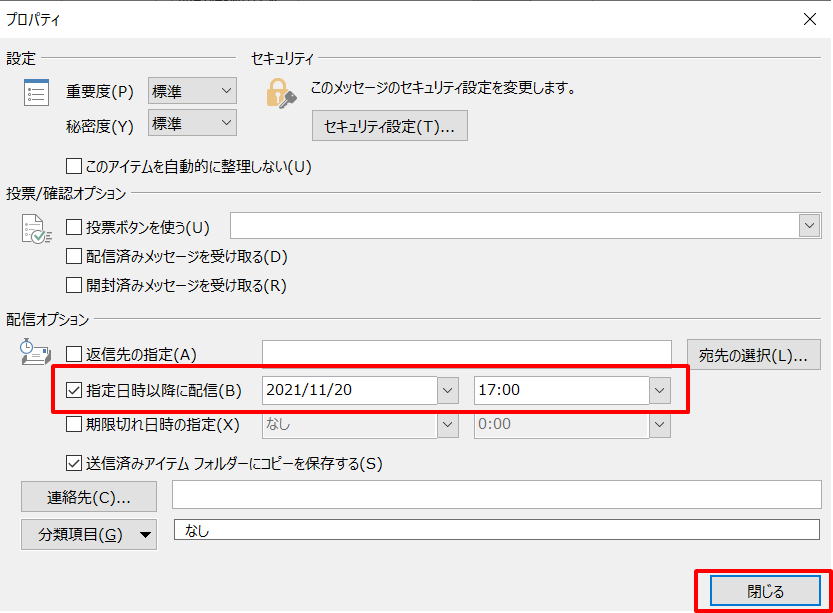
これで完了です。
あとは指定した日時にメールを送信してくれます。
一点注意点があります。
それはOutlookを開いているときにしかメール送信できません。
指定した日時でも、PCの電源が入っていなかったりすると、メールは自動送信されませんので、ご注意ください。
まとめ
Outlookでメールを指定した時間に自動送信する方法
①新規メールを開く
②「オプション」タブの「配信タイミング」をクリックする
③「指定日時以降に配信」にチェックを入れ、日付と時間を入力して、閉じるをクリックする
これでメールの送り忘れはなくなりますね!
ちなみに、定時直前に新しいメールを受信するのが嫌がられたりすることってありますよね。
せっかく全部の仕事が終わってすっきりして帰ろうと思っていた人にとっては、帰る直前のメールはやり残した感じがしてしまって嫌なものです。
でも「その人が返ってからメールを送ろう」と思い、後回しにすると、結局メールを送り忘れたりしてしまいがちです。
そんなときも、この時間設定を活用して、定時の少し後にメールを送るようにすれば、相手は喜んで帰れるし、自分もちゃんとメールを送れるしで、Win-Winです!
お互いの平和のために自動送信を活用しましょう!
その他、1か月で3000件以上のメールに対応する「Outlookで大量メールに対応するテクニック」も紹介していますので、Outlookを効率化したい方は下記リンクからどうぞ。
→【メール効率化まとめ】Outlookで大量のメールに対応するテクニック16選




コメント